Avec le développement de l'accès Internet haut débit, les programmes de communication vocale sont devenus omniprésents. Dans l'écrasante majorité des cas, ces programmes sont utilisés pour mener des négociations privées avec un seul interlocuteur. Skype ou Google Talk sont parfaits ici. Mais qu'en est-il s'il est nécessaire d'assurer une communication intensive simultanée de plusieurs centaines de personnes avec un regroupement par canaux, la possibilité d'une interaction vocale hiérarchique et d'un retour d'informations ? Des outils logiciels plus spécialisés sont utilisés ici. L'un d'eux est Ventrilo. C'est pourquoi un débutant qui entre pour la première fois dans un clan de haut niveau sur un serveur MMORPG populaire dans les premières minutes pose la question: « comment configurer un ventril » ?

Nécessaire
Programme Ventrilo
Instructions
Étape 1
Cliquez sur le bouton "->" situé à côté de la liste déroulante "Nom d'utilisateur". La boîte de dialogue "Configurer l'utilisateur" apparaîtra.
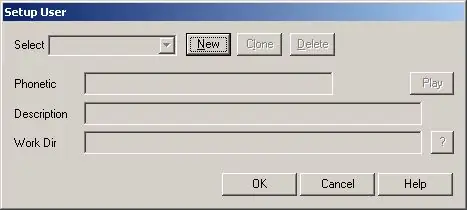
Étape 2
Cliquez sur le bouton "Nouveau" dans la boîte de dialogue "Configurer l'utilisateur". Dans la fenêtre "Setup new user" qui apparaît, entrez le nom d'utilisateur du serveur Ventrilo. Cliquez sur le bouton "OK".
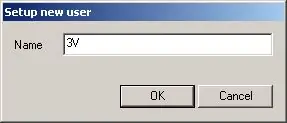
Étape 3
Dans la boîte de dialogue "Setup User", remplissez les champs "Phonetic", "Description" et "Work Dir". Ces champs sont facultatifs. Le champ « Phonétique » permet de définir la prononciation du nom d'utilisateur. Le champ "Description" permet de saisir des informations descriptives sur l'utilisateur. Le champ "Work Dir" définit le répertoire de travail de l'utilisateur. Dans celui-ci, en particulier, seront placés des fichiers de pistes audio formées lors du processus d'enregistrement. Cliquez sur le bouton "OK".
Étape 4
Cliquez sur le bouton "->" situé à côté de la liste "Serveur" dans la fenêtre principale du programme. La boîte de dialogue "Éditeur de connexion" apparaîtra.
Étape 5
Dans la boîte de dialogue "Éditeur de connexion", cliquez sur le bouton "Nouveau". La boîte de dialogue "Configurer un nouveau serveur" s'affiche.
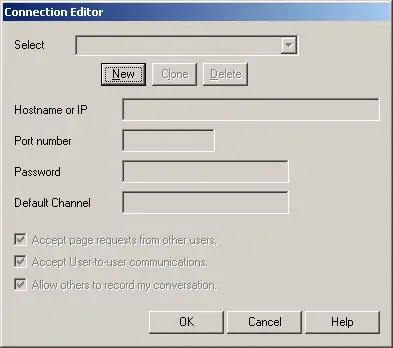
Étape 6
Dans la boîte de dialogue "Configurer un nouveau serveur", entrez le nom du serveur Ventrilo. Cliquez sur le bouton "OK". Ce n'est pas une adresse de serveur. Ce nom est uniquement nécessaire pour identifier un serveur spécifique dans la liste des serveurs.
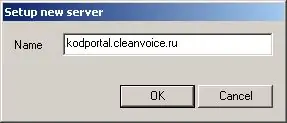
Étape 7
Dans la boîte de dialogue "Connection Editor", entrez les paramètres de connexion au serveur Ventrilo. Dans le champ "Nom d'hôte ou IP", saisissez l'adresse symbolique du serveur ou son adresse IP. Dans le champ Numéro de port, saisissez une valeur pour le numéro de port sur lequel le serveur Ventrilo accepte les connexions. Dans le champ "Mot de passe", saisissez le mot de passe du compte. Toutes ces données peuvent être obtenues auprès de l'administrateur ou de la société desservant un serveur particulier. Souvent, ils sont émis lors de l'inscription, publiés dans le panneau Web pour la gestion de votre compte ou sur le site Web du serveur. Cliquez ensuite sur le bouton "OK".






